הסמן הרגיל של Windows נראה כמו חץ לבן קטן. כשאתה מרחף מעל האזור כדי לקרוא לעזרה בכל חלון כלשהו, מתווסף לחץ סימן שאלה קטן, וכשהטעינה נטענת, החץ הופך למעגל. מערכת ההפעלה מספקת אפשרויות שונות לסוג מצביע העכבר, אך תוכלו גם להגדיר אותן בעצמכם.
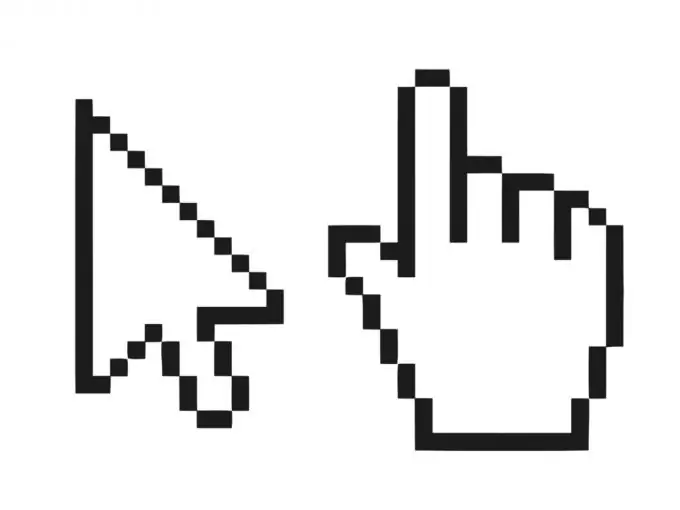
נחוץ
- - מחשב;
- - האינטרנט;
- - סוגים אחרים של סמנים.
הוראות
שלב 1
לביצוע פעולה זו, לחץ על כפתור "התחל" ובחר "לוח הבקרה" מהתפריט. כל כלי השירות להגדרת תצורה של Windows נמצאים בפריט תפריט זה, וקביעת תצורת הגדרות העכבר אינה יוצאת דופן. ראוי גם לציין כי במערכת ההפעלה Windows Seven, פרמטר זה מוגדר באותו אופן.
שלב 2
בלוח הבקרה, מצא את החלק חומרה וסאונד ואז עכבר. כאן תוכלו למצוא את כל הפרמטרים הדרושים הקשורים להפעלת מצביע העכבר. בגרסאות ישנות יותר של Windows - למשל, Windows XP, ניתן למצוא את החלק "עכבר" ישירות בלוח הבקרה אם מצב "מעבר לתצוגה קלאסית" מופעל. אם מצב זה אינו מופעל, הפעל אותו בפינה השמאלית העליונה על ידי לחיצה ימנית על הכרטיסייה "עבור לתצוגה קלאסית".
שלב 3
עבור לכרטיסייה "מצביעים". כאן תוכלו לבחור תוכניות מערכת לפיהן מראה מצביע העכבר ישתנה. באפשרותך להתאים אישית את פריטי המצביע לכל מצב תצוגה, כמו גם להעלות כל תמונה שתרצה עם סיומת אני או סיומת מתאימה. ישנן אפשרויות רבות ושונות לשינוי סמן העכבר באינטרנט. לדוגמה, אתה יכול לנסות להוריד סוגים שונים של סמנים מ- oformi.net.
שלב 4
שמור את השינויים על ידי לחיצה על כפתור "החל". ייתכן שיהיה עליך להפעיל מחדש את המחשב באופן מיידי כדי להציג את כל אפשרויות הסמן שלך. עשה זאת כדי לעדכן את כל הפרמטרים. מערכת ההפעלה Windows מציעה מגוון רחב של אפשרויות התאמה אישית, המאפשרות ליצור סביבה נוחה לעבודה ולמשחק מתוך מעטפת רגילה. מצביע עכבר כל כך פשוט ומוכר יכול להפוך לדינוזאור או לכדור טניס - לפי טעמכם. ניתן לבצע פעולה זו במחשב פעמים רבות. אם אינך אוהב סוג אחד של סמן, נסה לשנות לסוג אחר.






